 Speed Tree Import Settings
Speed Tree Import Settings
# SpeedTree Import Settings 窗口
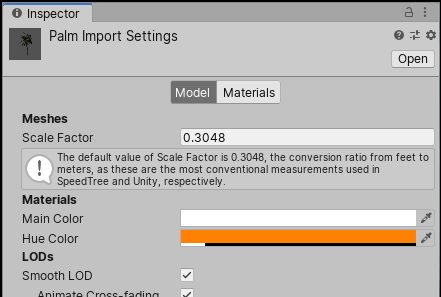
!> 这些设置用于导入 SpeedTree 中创建的模型。
# Model
Unity 采用与其他资源相同的处理方式来识别和导入 SpeedTree 模型资源。如果使用的是 SpeedTree Modeler 7,请确保使用 Unity 版本的 Modeler 重新保存 .spm 文件。如果使用的是 SpeedTree Modeler 8,请将 .st 文件直接保存到 Unity Project 文件夹中。SpeedTree 导入器生成一个配置了 LODGroup 组件的预制件。可以在场景中将此预制件实例化为普通的预制件实例,也可以选择此预制件作为树原型并在地形上对其进行绘制。
# Materials
可以提取材质或将它们嵌入 SpeedTree 模型中。还可以调整材质在 SpeedTree 模型中的贴图方式。
# 支持的模型文件格式
!> 有两种文件格式不使用 FBX 作为中介格式:SketchUp 和 SpeedTree。
Unity 支持从两种不同类型的文件导入网格和动画:
导出的
3D文件格式,如.fbx或.obj。您可以使用通用格式从3D建模软件导出文件,此类格式的文件可以由各种不同的软件导入和编辑。专有的
3D或DCC(数字内容创作)应用程序文件,例如来自Autodesk® 3ds Max®或Blender的.max和.blend文件格式。只能在创建专有文件的软件中编辑这些文件。专有文件通常无法在未经转换和导入的情况下直接由其他软件编辑。
# 导出的3D格式
Unity 可读取 .fbx、.dae (Collada)、.3ds、.dxf 和 .obj 文件。
优点
- 可以只导入所需的模型部分,而无需将整个模型导入 Unity。
- 导出的通用文件通常小于专有的同等文件。
- 使用导出的通用文件有利于采用模块化方法(例如,为碰撞类型或交互使用不同的组件)。
- 可以从 Unity 不直接支持的软件导入这些文件。
- 可以将已导出的 3D 文件(.fbx、.obj)重新导入 3D 建模软件,以此确保所有信息都已正确导出。
缺点
- 如果原始文件发生更改,则必须手动重新导入模型。
- 需要跟踪源文件和导入
Unity的文件之间的版本。
# 专用的3D应用程序文件
Unity 可以从以下 3D 建模软件导入专有文件:
!> 警告:Unity 在导入过程中将专有文件转换为 .fbx 文件。但是,建议导出 FBX,而不是直接保存为工程应用中的默认格式。建议不要在生产中直接使用原生文件格式。
注意:从 Unity 2019.3 开始,Unity 不再针对 Cinema4D 文件提供内置支持。要继续在 Unity 2019.3 和更高版本中使用 Cinema4D 文件,请安装 Maxon 的 Cinema4D 导入器。或者,也可改从 Cinema4D 导出 FBX 文件。
优点
- 如果原始模型更改,Unity 会自动重新导入文件。
- 这最初很简单;但是在开发后期会变得更复杂。
缺点
- 必须在使用
Unity项目的每台计算机上安装所用软件的授权副本。 - 使用
Unity项目的每台计算机上的软件版本应相同。使用不同的软件版本可能会在导入3D模型时导致错误或意外行为。 - 文件可能会因不必要的数据而变得臃肿。
- 大文件可能会降低
Unity项目导入或资源重新导入的速度,因为在将模型导入Unity时必须运行3D建模软件作为后台进程。 - 在导入过程中,
Unity会在内部将专有文件导出到.fbx。因此难以验证.fbx数据和进行故障排除。